...
有网友习惯使用win8系统,在系统出现故障时却不会进行重装。咨询小编一键电脑重装系统重装win8的方法,下面小编就来与大家分享下一键电脑重装系统怎么重装win8。
工具/原料:
系统版本:win8专业版
品牌型号:宏碁传奇X
软件版本:下载火(xiazaihuo.com)三步装机版1.0 & 装机吧装机工具v3.1.329.319
方法/步骤:
方法一:使用下载火(xiazaihuo.com)三步装机版一键重装win8
1、首先下载安装下载火(xiazaihuo.com)三步装机版,选择windows8系统,点击立即重装。

2、等待软件下载系统镜像、设备驱动等重装需要的资源。

3、下载完成后,进入安装环境部署过程,耐心等待即可。

4、提示部署完毕后,点击立即重启。

5、重启后进入启动管理器界面,选择第二项,回车。

6、当提示安装完成后,点击立即重启。

7、进入操作系统选择,点击windows8.1。

8、等待系统自动加载,最近进入桌面,安装完成。

重装系统win8教程
很多朋友觉得win8系统的功能很丰富也想要给电脑重装系统win8使用,但是自己又不会怎么操作。那么,怎么重装系统win8呢?今天小编就给大家带来重装系统win8教程,感兴趣的朋友一起来看看吧。
方法二:使用装机吧装机工具一键重装win8
1、首先需要下载装机吧工具,打开后点击在线重装,选择要安装的系统版本,点击下一步。

2、勾线好要同时安装的其他应用程序。

3、等待下载安装系统所需要的各种资源。

4、下载完毕后进入安装环境部署,提示部署结束后点击立即重启。

5、进入到启动管理器页面,选择第二项,回车。

6、等待系统自动安装。
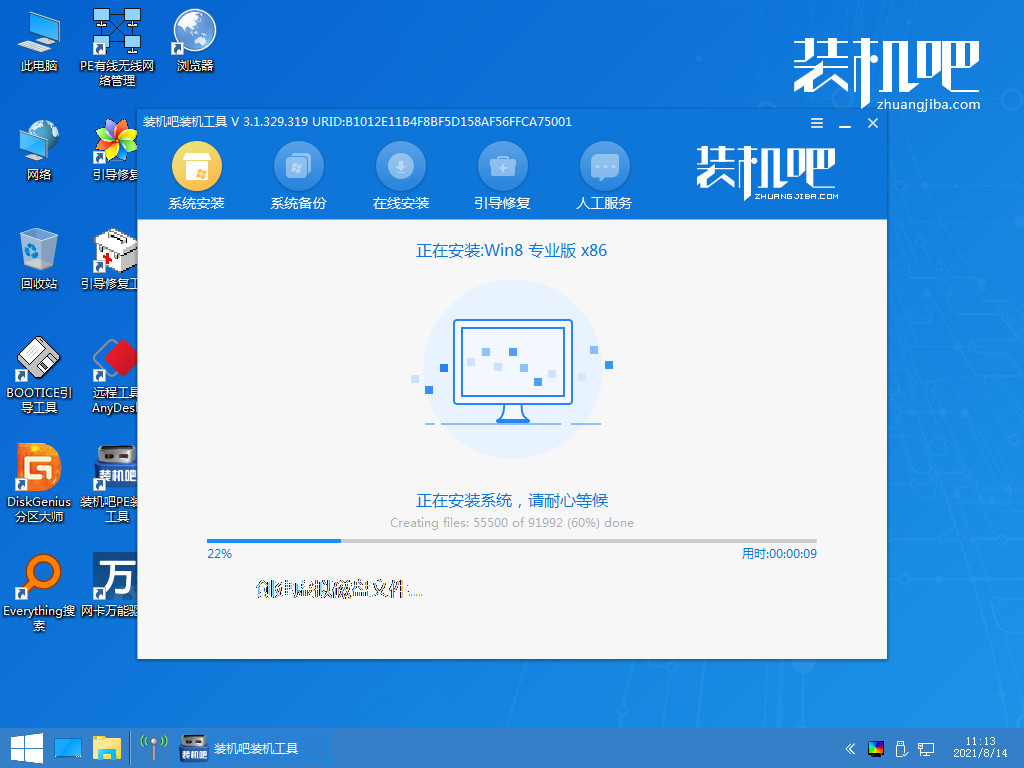
7、引导修复工具界面在C盘前打勾,点击确定。

8、提示安装完成后点击立即重启。

9、重启后进入到系统桌面,新系统安装完成。

总结:
1、使用下载火(xiazaihuo.com)三步装机版一键重装win8
2、使用装机吧装机工具一键重装win8
以上就是电脑技术教程《一键电脑重装系统怎么重装win8》的全部内容,由下载火资源网整理发布,关注我们每日分享Win12、win11、win10、win7、Win XP等系统使用技巧!简述win8怎么升级win10
Windows 10是微软现在最成熟的系统,对于Windows 8系统来说,Win10系统不仅弥补了Win8系统之前犯下的错误,界面设计相比win8更加美观,那么win8怎么升级win10呢?下面小编就教大家win8升级win10系统教程。



